Если вы когда-то сталкивались с проблемой, когда попытка удалить какой-то файл .dll с вашего компьютера приводила к ошибке или сообщению о том, что файл занят или защищен от удаления, то вы знаете, насколько это может быть раздражающе. Но не отчаивайтесь! В этом руководстве мы расскажем вам, как избавиться от такой невозможно для удаления dll файлов с помощью нескольких простых шагов.
Шаг 1: Проверьте, не используется ли файл другим приложением.
Первым делом стоит убедиться, что файл .dll, который вы пытаетесь удалить, не используется другим приложением или процессом на вашем компьютере. Часто система блокирует удаление файла, если он активно используется. Для этого вам потребуется перезагрузить компьютер и повторить попытку удаления файла после загрузки системы в безопасном режиме.
Примечание: В безопасном режиме запускаются только самые необходимые приложения и процессы, что упрощает удаление файлов, заблокированных другими процессами.
Шаг 2: Используйте программы для удаления невозможных для удаления dll файлов.
Если первый способ не сработал, вы можете попробовать воспользоваться специальными программами, разработанными для удаления "упрямых" dll файлов. Эти программы способны обойти системные ограничения и снять блокировку с файлов, которые невозможно удалить стандартными средствами операционной системы. Некоторые из таких программ включают Unlocker, IObit Unlocker, Wise Force Deleter и др.
Примечание: Перед установкой и использованием таких программ рекомендуется просканировать их на предмет вирусов или вредоносного ПО, чтобы исключить возможность угрозы для вашей системы.
Удаление невозможной для удаления dll на компьютере: полное руководство
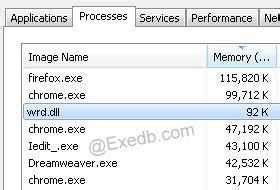
Проблема с невозможностью удалить dll файлы может возникнуть в различных ситуациях на компьютере. Эти файлы могут быть заблокированы системой или использоваться другими программами. В этом руководстве мы рассмотрим несколько эффективных способов удаления таких файлов.
1. Завершите процессы, использующие dll файл.
Перед удалением невозможной для удаления dll-файла необходимо завершить все процессы, которые могут использовать этот файл. Для этого откройте Диспетчер задач, найдите процессы, связанные с файлом, и нажмите "Завершить задачу". После этого попробуйте удалить файл снова.
2. Используйте специальные инструменты для удаления dll файлов.
Если первый способ не помог, попробуйте воспользоваться специальными инструментами для удаления dll-файлов. Некоторые из них могут помочь обойти ограничения системы на удаление файлов. Поискать такие инструменты можно в Интернете, загрузив их с проверенных источников.
3. Измените разрешения на файл.
Если файл все еще не удается удалить, попробуйте изменить разрешения на этот файл. Щелкните правой кнопкой мыши на файле, выберите "Свойства", перейдите на вкладку "Безопасность" и измените разрешения на файл, предоставив себе полный доступ. Затем попробуйте удалить файл снова.
4. Перезагрузите компьютер в безопасном режиме.
Если удаление dll-файла все еще оказывается невозможным, попробуйте перезагрузить компьютер в безопасном режиме. Для этого нажмите клавишу F8 при запуске компьютера и выберите "Безопасный режим" в меню. В безопасном режиме повторите попытку удаления файла.
5. Воспользуйтесь специализированными программами для удаления файлов.
Если ничего из вышеуказанного не помогло, попробуйте воспользоваться специализированными программами для удаления файлов. Некоторые программы могут иметь особые функции, позволяющие удалить невозможные для удаления dll-файлы. Однако будьте осторожны и загружайте такие программы только с проверенных источников.
Как избавиться от невозможной для удаления dll на компьютере в несколько простых шагов
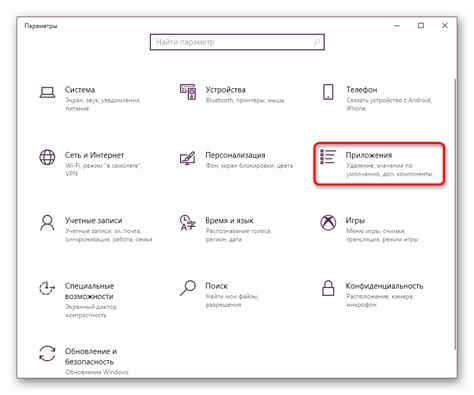
Нередко пользователи сталкиваются с проблемой удаления dll-файлов, которые оказываются невозможными для удаления обычными способами. Это может происходить, например, при попытке удалить файл, используемый системными процессами. В таких случаях требуется применять специальные методы удаления, которые позволят избавиться от нежелательной dll на компьютере.
В этом руководстве мы рассмотрим несколько простых шагов, которые помогут вам справиться с этой проблемой:
- Перезагрузите компьютер
Начните с перезагрузки компьютера, поскольку иногда системные процессы, использующие dll-файлы, могут быть активными. После перезагрузки попробуйте удалить нежелательный dll-файл снова. - Используйте специальные программы
Если перезагрузка компьютера не помогла, попробуйте использовать специальные программы для удаления dll. Существуют различные утилиты, которые специализируются на удалении файлов, заблокированных системными процессами. Установите одну из таких программ и следуйте ее инструкциям. - Измените права доступа к файлу
Если программа для удаления dll-файлов не смогла помочь, попробуйте изменить права доступа к файлу. Если вы являетесь администратором компьютера, откройте окно свойств файла и убедитесь, что у вас есть все необходимые права на удаление файла. - Используйте командную строку
Если все предыдущие шаги не помогли, можно воспользоваться командной строкой для удаления dll. Откройте командную строку от имени администратора и выполните команду "del путь_к_файлу.dll", указав полный путь к файлу. Будьте осторожны использовать командную строку, поскольку неправильные команды могут повредить вашу систему.
В идеальном случае один из этих шагов поможет вам удалить невозможную для удаления dll на компьютере. Если же проблема все еще остается, то возможно требуется более глубокое исследование причин блокировки файла, и в таком случае стоит обратиться к профессионалам или проконсультироваться на специализированных форумах.
Решение проблемы с удалением невозможной для удаления dll на компьютере
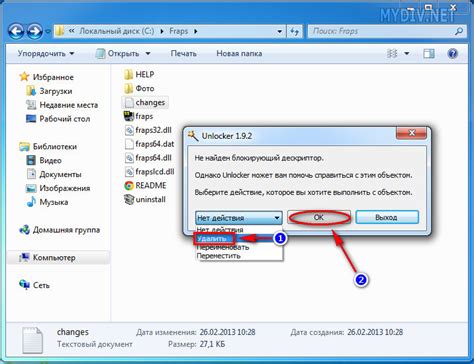
Для начала, вам следует убедиться, что вы обладаете необходимыми правами доступа для удаления файлов с компьютера. Учетная запись, с которой вы работаете, должна обладать правами администратора. Если у вас нет достаточных прав, вам нужно будет обратиться к администратору системы.
Далее, вы можете попробовать закрыть все программы и процессы, которые могут использовать dll-файл. Для этого нажмите клавишу "Ctrl + Shift + Esc", чтобы открыть диспетчер задач. В закладке "Процессы" найдите процесс, связанный с dll-файлом, щелкните на нем правой кнопкой мыши и выберите "Завершить процесс". После этого попробуйте удалить файл.
Однако, если dll-файл все еще не удается удалить, можно воспользоваться специальными программами для удаления нежелательных файлов. Одной из таких программ является "Unlocker", которая позволяет разблокировать файлы и удалить их. Программа "Unlocker" можно найти на официальном сайте разработчика и скачать бесплатно.
Если все предыдущие методы не помогли, можно воспользоваться командной строкой для удаления dll-файла. Для этого нажмите клавишу "Win + R", введите "cmd" и нажмите "Enter", чтобы открыть командную строку. Введите команду "del путь_к_файлу" и нажмите "Enter". После этого файл должен успешно удалиться с компьютера.
| Шаг | Описание |
|---|---|
| 1 | Убедитесь, что у вас есть права администратора |
| 2 | Закройте все программы и процессы, связанные с dll-файлом |
| 3 | Используйте программу "Unlocker" для удаления файла |
| 4 | Используйте командную строку для удаления файла |
Несмотря на то, что обычно удаление dll-файлов может проходить без проблем, иногда возникают ситуации, когда файл оказывается невозможным для удаления. С помощью предложенного выше руководства вы сможете решить эту проблему и успешно удалить нежелательный dll-файл с вашего компьютера.
Эффективное удаление dll на компьютере: советы и рекомендации
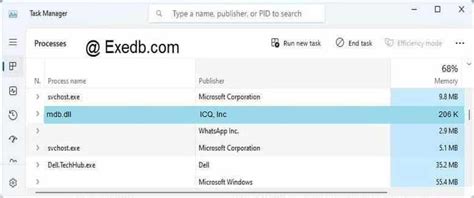
Вот несколько советов и рекомендаций, которые помогут вам эффективно удалить невозможный для удаления DLL файл на компьютере:
- Перезагрузите компьютер: Перезагрузка компьютера может помочь освободить ресурсы, связанные с DLL файлом и позволить его удалить. Попробуйте перезагрузить компьютер и повторить попытку удаления.
- Используйте специализированные программы: Существуют специальные программы, которые помогают удалить невозможные для удаления файлы DLL. Попробуйте найти и использовать такую программу, чтобы упростить процесс удаления.
- Используйте командную строку: Командная строка может быть полезным инструментом при удалении невозможного для удаления файла DLL. Запустите командную строку от имени администратора и используйте команду "del" с полным путем к файлу DLL для его удаления.
- Отключите программу или службу, использующую DLL файл: Если DLL файл используется программой или службой, вы можете попробовать отключить или остановить их работу перед попыткой удаления. Проверьте список активных программ и служб в диспетчере задач и остановите любые, связанные с DLL файлом.
- Используйте антивирусное программное обеспечение: Малware или вредоносное ПО может быть причиной невозможности удаления DLL файла. Запустите полное сканирование системы с помощью антивирусного программного обеспечения, чтобы обнаружить и удалить вредоносное ПО и возможно, освободить DLL файл.
- Резервное копирование и восстановление системы: Если все остальные способы не сработали, попробуйте восстановить систему из резервной копии. Восстановление системы вернет ваш компьютер к предыдущему состоянию, включая удаление DLL файла.
Помните, что удаление невозможного для удаления DLL файла может потенциально привести к проблемам с работой программ и системы. Будьте осторожны и перед удалением всегда создавайте резервные копии файлов и системы.
Ксода по удалению невозможной для удаления dll на компьютере: шаг за шагом
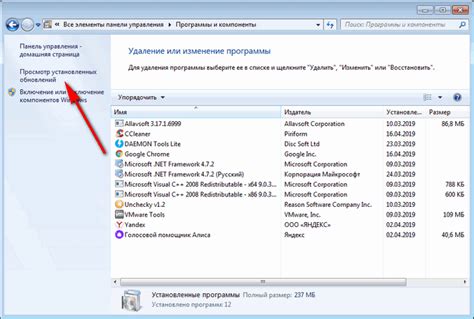
Удаление невозможной для удаления dll на компьютере может быть вызвано различными причинами, такими как отсутствие прав доступа, использование файлом другим процессом или ошибкой в самом файле dll.
Чтобы удалить такую dll, вам потребуется выполнить ряд шагов:
Шаг 1: Проверьте права доступа
Убедитесь, что у вас есть административные права на компьютере. Если у вас нет таких прав, обратитесь к администратору или владельцу компьютера.
Шаг 2: Закройте все процессы, связанные с dll
Проверьте, не используется ли dll в данный момент другим процессом. Закройте все программы и процессы, связанные с этой dll. Если вы не можете закрыть процесс, попробуйте перезагрузить компьютер и повторить шаг.
Шаг 3: Переименуйте или переместите dll
Попробуйте переименовать или переместить dll на другое место на вашем компьютере. Иногда это позволяет обойти проблему и удалить dll.
Шаг 4: Используйте специализированные инструменты
Если вы до сих пор не можете удалить dll, вы можете воспользоваться специализированными инструментами, разработанными для удаления невозможных для удаления файлов. Такие инструменты обычно обладают расширенными возможностями и могут успешно удалить проблемную dll.
Если все остальные методы не сработали, обратитесь за помощью к специалисту. Он сможет провести дополнительные диагностические процедуры и предложить более сложные способы удаления dll с вашего компьютера.
Как удалять невозможную для удаления dll на компьютере: проверенные методики
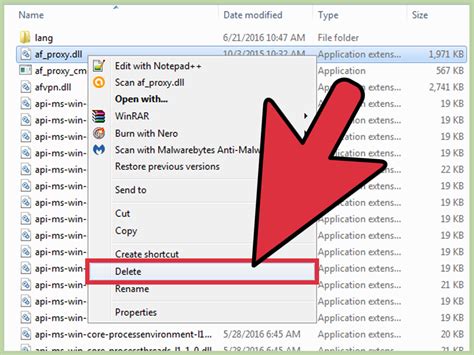
Удаление невозможной для удаления dll-библиотеки может быть достаточно сложной задачей, но с помощью некоторых проверенных методик вы сможете решить эту проблему.
1. Завершите процессы, связанные с dll-файлом: включите диспетчер задач и закройте все процессы, связанные с dll, чтобы освободить файл от блокировки.
2. Попробуйте удалить файл в безопасном режиме: перезагрузите компьютер и зайдите в безопасный режим, затем попробуйте удалить dll-файл. В безопасном режиме некоторые системные операции, которые могут блокировать удаление файла, не выполняются.
3. Используйте командную строку: откройте командную строку от имени администратора и выполните команду "regsvr32 /u имя_файла.dll", чтобы отменить регистрацию dll-файла. Затем попробуйте удалить файл.
4. Проверьте наличие блокировки: используйте специальные инструменты для проверки блокировок файлов на компьютере. Если обнаружены блокировки, попытайтесь их разблокировать и затем удалить dll-файл.
| Методика | Описание |
|---|---|
| Использование программы Unlocker | Unlocker - бесплатная программа, позволяющая разблокировать файлы, заблокированные другими процессами. |
| Использование программного обеспечения для удаления вирусов | Некоторые вредоносные программы могут блокировать файлы на компьютере. Используйте антивирусное программное обеспечение, чтобы найти и удалить вредоносные файлы. |
5. Измените права доступа к файлу: щелкните правой кнопкой мыши на файле dll, выберите "Свойства" и перейдите на вкладку "Безопасность". Установите права доступа "Полный контроль" для своего пользователя и попробуйте удалить файл.
6. Проанализируйте систему на наличие ошибок: запустите сканирование системы с помощью специализированного программного обеспечения для исправления ошибок реестра и файловой системы. Исправление ошибок может помочь в удалении невозможной для удаления dll-файла.
Если ни одна из этих методик не помогла удалить dll-файл, рекомендуется обратиться за помощью к специалисту или службе поддержки компьютера. Они смогут провести дополнительные исследования и предложить альтернативные решения.
Простой способ удалить невозможную для удаления dll на компьютере
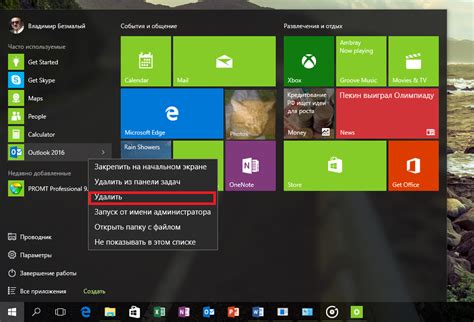
В этом руководстве мы рассмотрим простой и эффективный способ удалить невозможную для удаления dll на компьютере.
Перед тем как начать процесс удаления, рекомендуется сделать резервную копию всех важных данных на компьютере. Это предосторожность, на случай возникновения каких-либо проблем во время удаления dll-файла.
Вот пошаговая инструкция, как удалить невозможную для удаления dll:
- Первым шагом необходимо запустить командную строку от имени администратора. Для этого кликните правой кнопкой мыши по значку "Пуск" и выберите "Командная строка (администратор)".
- В командной строке введите команду regsvr32 /u "путь_к_файлу.dll". Например: regsvr32 /u "C:\Program Files\example.dll". Нажмите Enter, чтобы выполнить команду.
- Если dll-файл не удается удалить таким образом, можно воспользоваться специальными инструментами удаления. Например, такими как Unlocker или Process Explorer. После установки выберите файл и удалите его.
- Если ни один из вышеперечисленных способов не помог, можно попробовать удалить файл в безопасном режиме. Для этого перезагрузите компьютер и нажмите клавишу F8 до загрузки операционной системы. Выберите режим безопасного режима и попробуйте удалить dll-файл.
- Если ничего из вышеперечисленного не помогло, рекомендуется обратиться к специалистам. Они смогут провести более глубокую диагностику проблемы и предложить наиболее эффективное решение.
Важно помнить, что удаление dll-файлов может повредить стабильность системы, поэтому перед удалением всегда рекомендуется проконсультироваться с опытными специалистами или сделать резервную копию данных.
Экспертный гид по удалению невозможной для удаления dll на компьютере
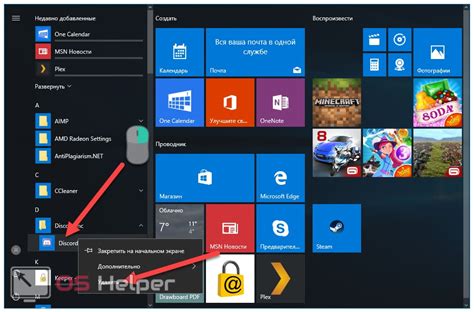
Удаление невозможных для удаления dll-файлов может быть довольно сложной задачей, но с правильным подходом и следованием некоторым рекомендациям, вы сможете успешно исправить эту проблему. В этом экспертном гиде мы расскажем вам о некоторых эффективных методах удаления невозможных для удаления dll-файлов на вашем компьютере.
Перед началом удаления невозможной для удаления dll-файла, важно выполнить резервное копирование вашей системы и создать точку восстановления. Это позволит вам вернуться к предыдущему состоянию, если что-то пойдет не так.
Метод 1: Использование командной строки
Один из самых эффективных способов удаления невозможной для удаления dll-файла - использование командной строки. Для этого следуйте этим шагам:
- Откройте командную строку с правами администратора.
- Введите команду "regsvr32 /u ИмяФайла.dll" (без кавычек), где ИмяФайла.dll - название вашего dll-файла.
- Нажмите Enter, чтобы выполнить команду.
Если все прошло успешно, вы должны увидеть сообщение об успешном выполнении команды.
Метод 2: Использование специализированного программного обеспечения
Существуют множество специализированных программ, которые могут помочь вам удалить невозможные для удаления dll-файлы. Одной из таких программ является "DLL Fixer". Следуйте этим шагам, чтобы использовать программу DLL Fixer:
- Загрузите и установите программу DLL Fixer на ваш компьютер.
- Откройте программу и введите название невозможного для удаления dll-файла.
- Нажмите кнопку "Сканировать" и дождитесь окончания сканирования.
- Выберите найденный dll-файл и нажмите кнопку "Удалить".
Программа DLL Fixer выполнит процесс удаления невозможного для удаления dll-файла и уведомит вас о результате.
Метод 3: Использование специализированных инструментов удаления
Если предыдущие методы не привели к положительному результату, вы можете попробовать использовать специализированные инструменты удаления, такие как "Unlocker" или "IObit Unlocker". Эти инструменты позволяют разблокировать и удалить файлы, которые невозможно удалить обычным способом.
- Загрузите и установите выбранный инструмент на ваш компьютер.
- Откройте инструмент и укажите путь к невозможному для удаления dll-файлу.
- Выберите опцию "Удалить" и нажмите кнопку "ОК".
Инструмент выполнит процесс удаления невозможного для удаления dll-файла и сообщит вам о результате.
Следуя этим рекомендациям, вы должны быть в состоянии успешно удалить невозможные для удаления dll-файлы с вашего компьютера. Однако, будьте осторожны и не удаляйте системные dll-файлы, чтобы избежать повреждения операционной системы.
Удаление невозможной для удаления dll на компьютере: секреты и советы
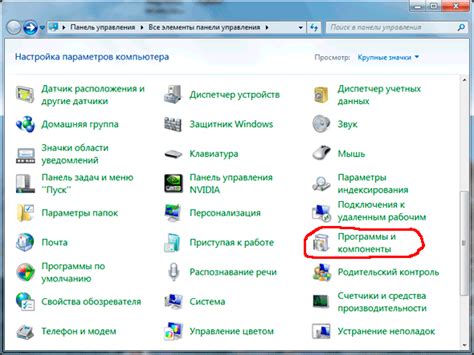
Иногда на компьютере могут появиться невозможные для удаления dll-файлы, которые могут вызывать различные проблемы. Однако существуют способы, с помощью которых можно попытаться удалить эти файлы. В этом руководстве представлены секреты и советы по эффективному удалению таких dll-файлов.
- Первым шагом рекомендуется перезагрузить компьютер, так как в некоторых случаях активные процессы могут блокировать удаление dll-файлов.
- Если перезагрузка не помогла, можно попытаться удалить файл в безопасном режиме. Для этого нужно перезагрузить компьютер и при загрузке нажать на клавишу F8. В появившемся меню нужно выбрать "Безопасный режим" и нажать Enter. После входа в безопасный режим попробуйте удалить нежелательный dll-файл.
- Если удаление в безопасном режиме не помогло, можно воспользоваться инструментами для удаления dll-файлов, такими как "Unlocker". Эта программа позволяет разблокировать файлы, которые заняты другим процессом, и удалить их. После установки "Unlocker" можно щелкнуть правой кнопкой мыши на нежелательном dll-файле и выбрать "Unlocker" в контекстном меню. В открывшемся окне выберите "Удалить" и нажмите "ОК" для удаления файла.
Также стоит отметить, что удаление нежелательных dll-файлов может быть опасным, поэтому рекомендуется сделать резервную копию важных данных перед удалением. Кроме того, для более точных и надежных результатов удаления можно воспользоваться специализированными программами для установки и удаления программ, которые позволяют удалить нежелательные файлы безопасно и полностью очистить систему от них.
Надеюсь, эти секреты и советы помогут вам успешно удалить невозможные для удаления dll-файлы на вашем компьютере.
Гарантированный метод удаления невозможной для удаления dll на компьютере
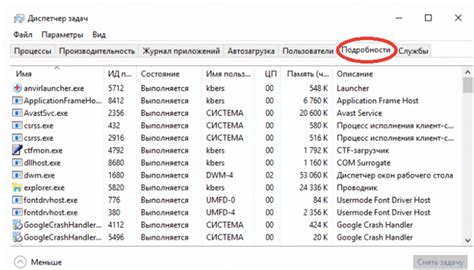
Удаление невозможной для удаления dll на компьютере может быть сложной задачей, но с правильным подходом и инструментами это можно осуществить. В этой статье мы рассмотрим гарантированный метод удаления невозможной для удаления dll на компьютере.
Перед тем как приступить к удалению невозможной для удаления dll, важно убедиться, что у вас есть права администратора на компьютере, чтобы иметь полный доступ ко всем системным файлам и папкам.
1. В первую очередь, необходимо остановить все процессы, связанные с невозможной для удаления dll. Для этого можно воспользоваться диспетчером задач и завершить все процессы, связанные с dll.
2. После того как все процессы были остановлены, необходимо перезагрузить компьютер в безопасном режиме. Для этого нужно перезагрузить компьютер и нажимать клавишу F8 перед появлением экрана загрузки Windows. В меню выбрать "Безопасный режим" и нажать Enter.
3. Теперь, когда компьютер загрузился в безопасном режиме, можно приступить к удалению невозможной для удаления dll. Необходимо найти файл dll на компьютере и щелкнуть правой кнопкой мыши, затем выбрать "Удалить". Если система не позволяет удалить файл, можно воспользоваться программой для удаления файлов ForceDelete, которая позволяет принудительно удалить файлы.
4. После того как файл dll был удален, необходимо очистить реестр компьютера. Для этого можно воспользоваться программой для очистки реестра, например, CCleaner. Запустите программу и выберите опцию очистки реестра, затем запустите процесс очистки.
5. После очистки реестра, рекомендуется перезагрузить компьютер и проверить, что невозможная для удаления dll больше не отображается на компьютере.